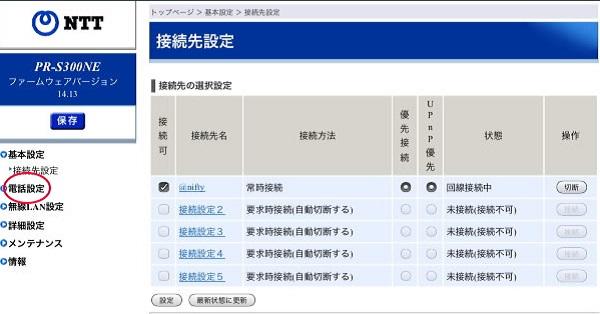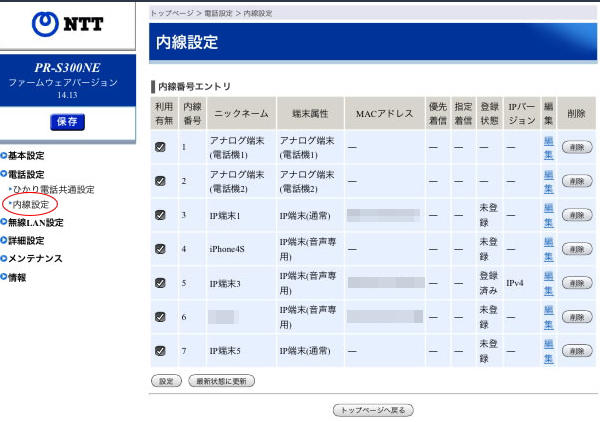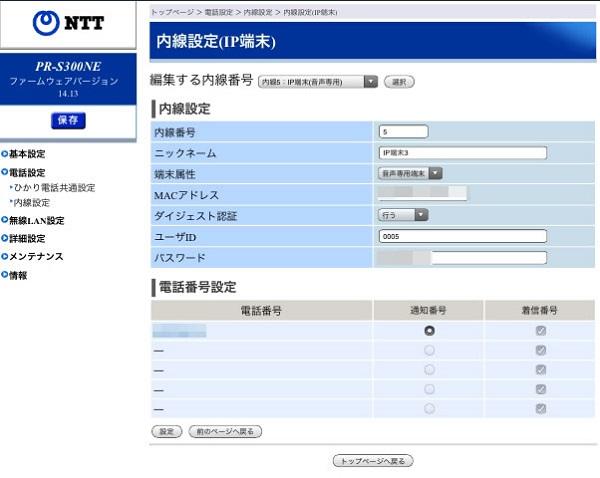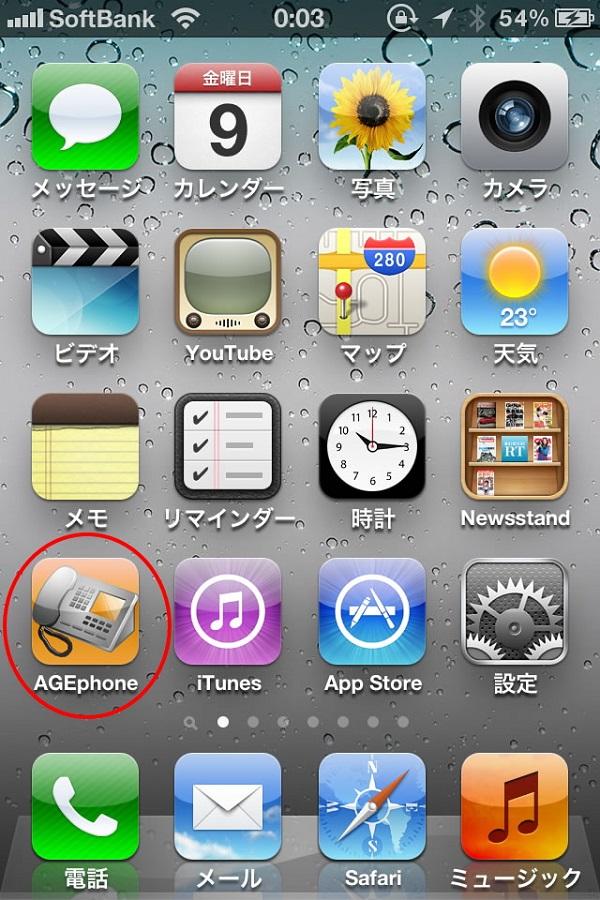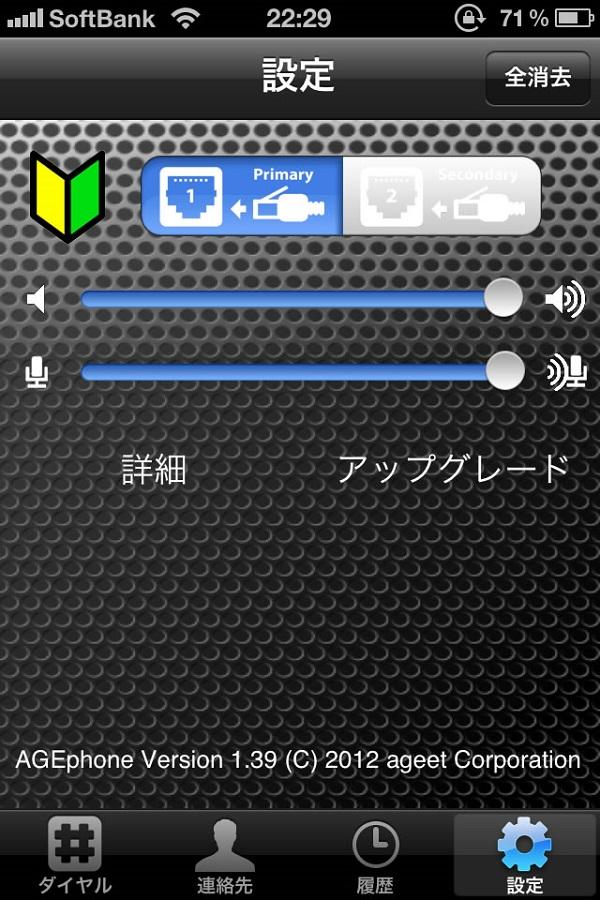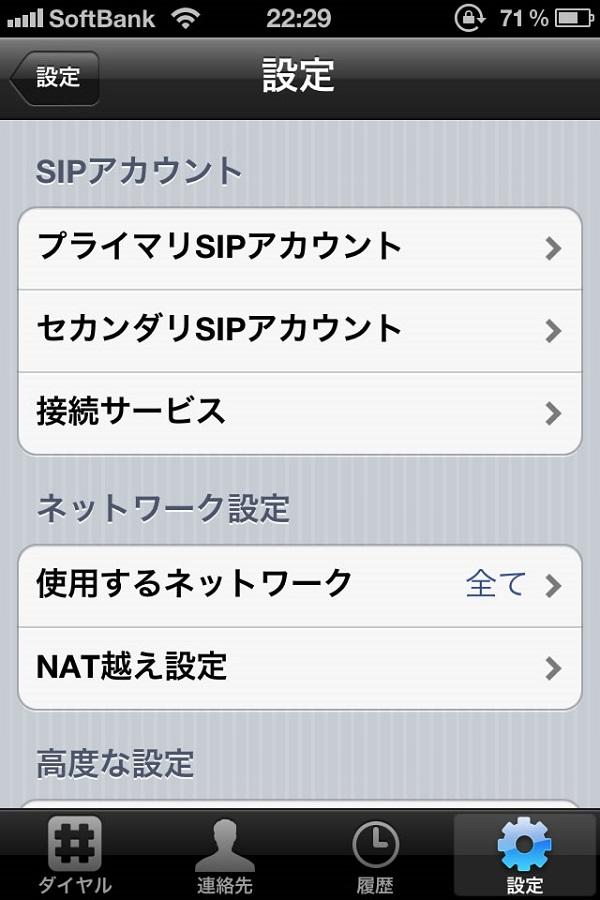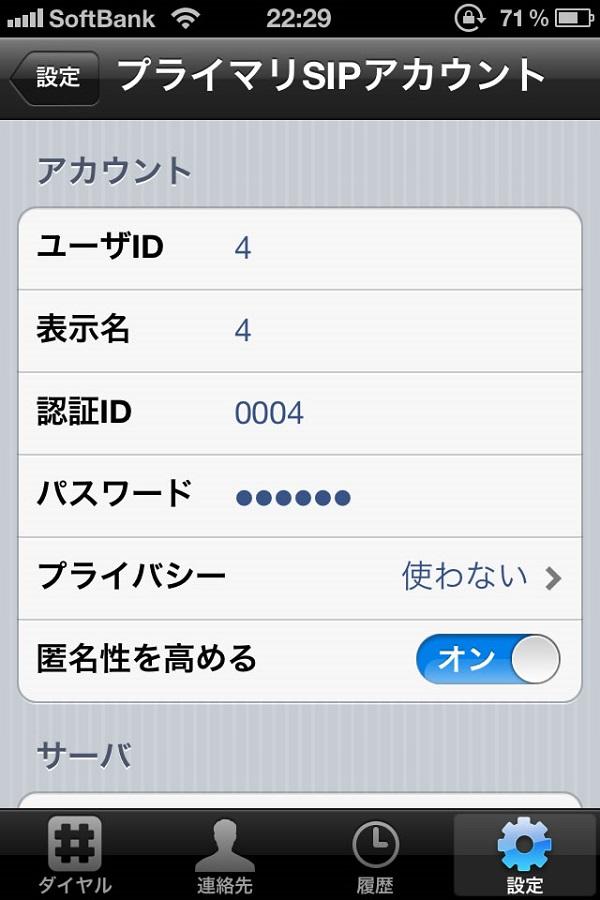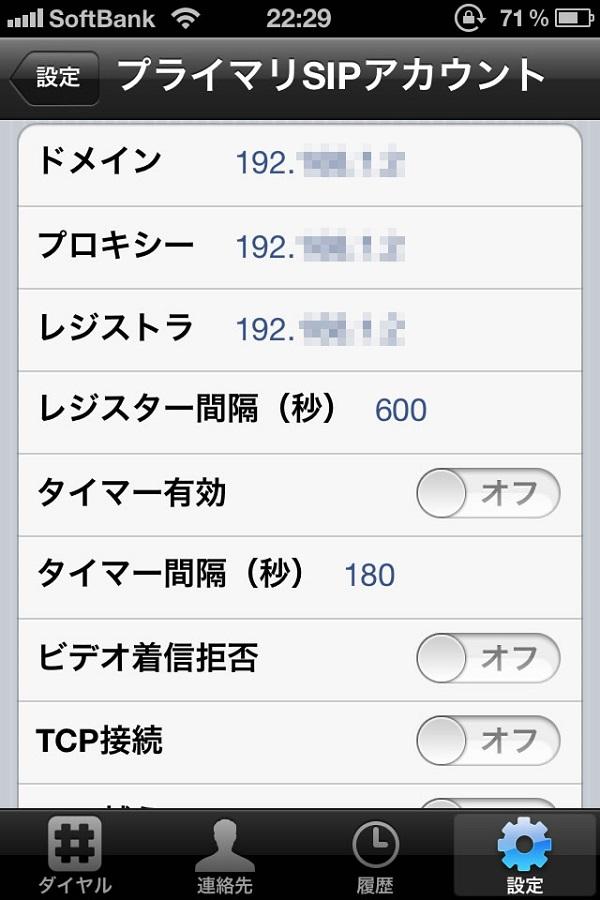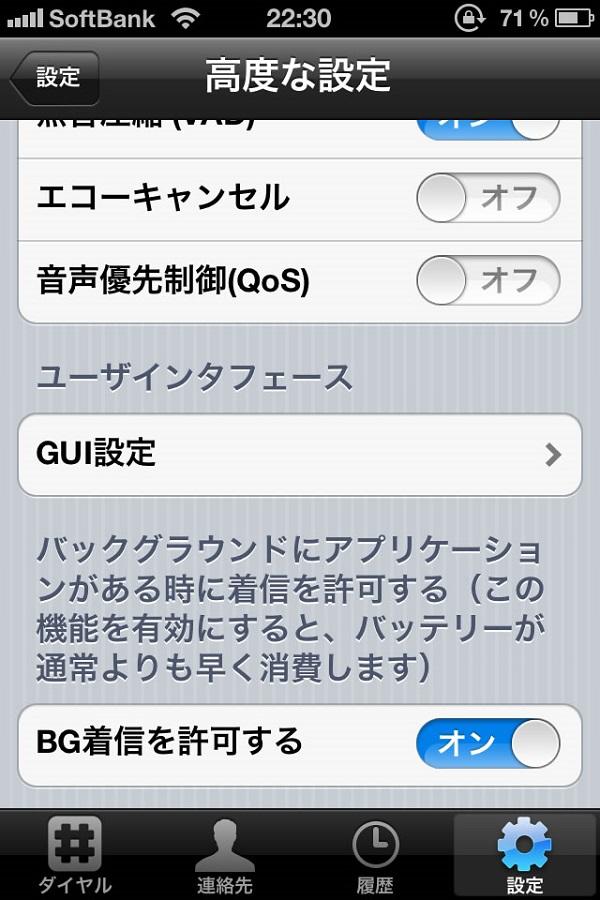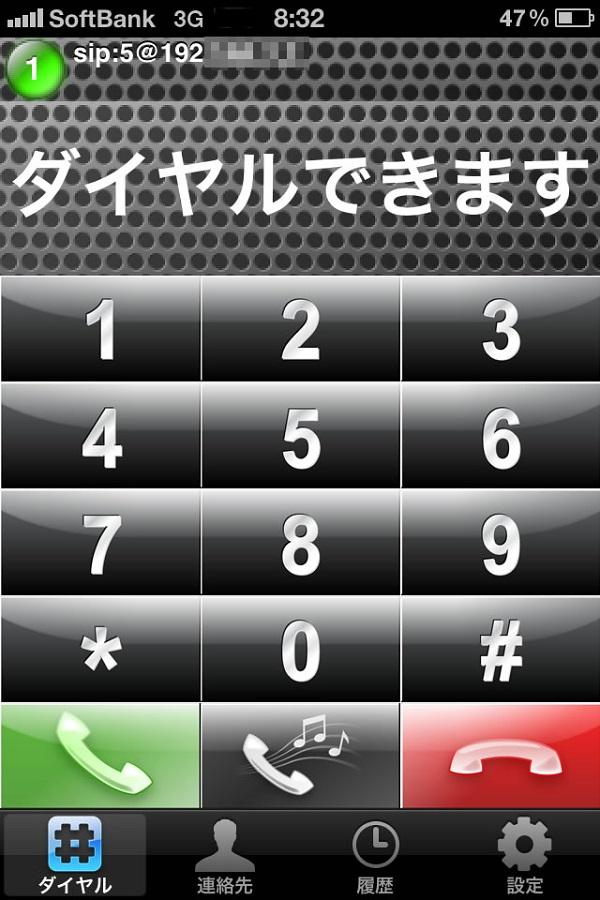iPhone4Sで、ひかり電話の子機にする。
なんのこっちゃ?でも、なんとなく家電の子機にiPhoneがなるという事とはわかる。
さて、自宅は「ひかり電話」である。
つまり、iPhoneが子機になる?そりゃあ良い事だ。
今までは、家の中は固定電話とPHSでひかり電話(固定電話)を利用している。
iPhoneがでひかり電話(固定電話)の子機になるとすると、
家でも外でもiPhoneで電話利用できる事になる訳ですね。
では、設定してみましょう。
まずはルーターにアクセス。
PR-S300NEにアクセスするには、IPアドレスを入力するか、
http://ntt.setupでOKです。
電話設定をクリック。
登録する内線番号の編集をクリック。
内線番号はそのまま。
ニックネームはわかりやすく変更してもよい。
端末属性を音声専用端末にする。
MACアドレスは未設定でもいけるみたいですが、
セキュリティ上は設定した方がいいでしょう。
その他は触らなくて良いと思います。
これでひかりルーターの設定はおしまい。
続いてiPhoneを設定です。
今回はAGEphoneをチョイスしました。
日本語なので設定しやすいですしね。
AGEphoneはもちろん無料のアプリ。
機能アップをする場合は有料となります。
初心者マークからもいけるみたいですが私は、
詳細をタップし設定します。
SIPアカウントのプライマリSIPアカウントを選択。
セカンダリがあれば設定ですが、私はプライマリのみ設定しました。
ひかり電話に内線登録した通りアカウントを設定。
匿名性を高めるを「オン」としてみました。
ドメインにひかり電話のルーターのIPアドレスを設定。
常時着信できるようにするにはBG着信を許可するをオンする。
設定はこんなもんですね。
では、AEGphoneを起動します。
「ダイヤルできます」と出れば見事成功です。
「サーバーに未登録」と出た場合は設定が何か間違っています。
割と簡単に設定は可能です。
早速他のドコモの携帯電話にダイヤルすると・・・見事に呼び出し音が鳴ります。
続いて、1をダイヤルすると家の電話が鳴りました。内線1番に電話している事になります。
通話音質はごく普通とってもクリアに聞こえます。
なかなかお手軽な子機登録でした。
常時バックグラウンドでAGEphoneを立ち上げておくと、
バッテリーの消耗が速いのはお約束ですね。